Tambahkan kolom baru untuk memulai menu di Windows 10
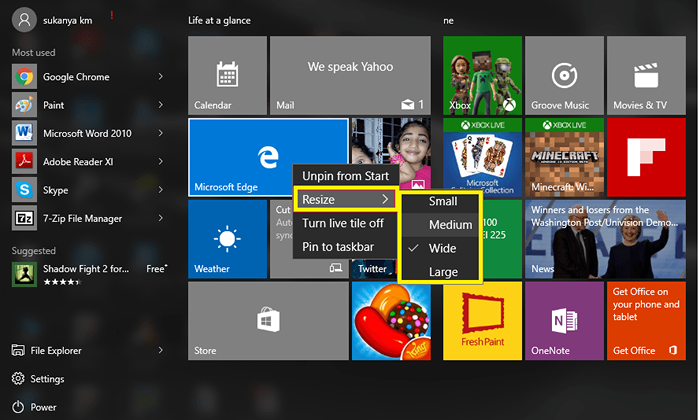
- 2529
- 602
- Darryl Ritchie
Ubah Ubah Ubah Menu Mulai Windows 10:- Sebagian besar dari Anda mungkin merasa Windows 10 menjadi yang terbaik dari semua versi yang diluncurkan oleh Microsoft hingga saat ini. Ini memiliki sentuhan Windows 7 dengan menu start langsung muncul di desktop, sambil mempertahankan bagian ubin Windows 8 dari mana kesehatan, olahraga, permainan, dan aplikasi lainnya dapat dengan mudah diambil. Saat Anda membuka Awal Menu dengan mengklik ikon Windows di bagian bawah kiri, secara default, Anda menemukan di dalamnya tiga kolom yang berbeda
- Yang pertama untuk aplikasi, daya, dan fitur yang disarankan lainnya yang paling banyak digunakan
- Yang kedua untuk Hidup dengan sekilas fitur di mana Anda dapat mengambil foto, browser, dan kalender Anda
- Yang ketiga dengan aplikasi berbeda dari Windows Store.
Berbagai fitur menu mulai muncul dalam bentuk ubin. Ubin ini datang dalam empat ukuran berbeda: kecil, sedang, lebar dan besar. Secara default, ukuran ubin diatur ke medium. Jika Anda ingin mengubah ukuran default, Anda dapat mengklik kanannya, pilih opsi Ubah Ulang dan ubah menjadi orang yang Anda inginkan. Kapanpun Anda ingin melihat lebih banyak aplikasi di ubin menu start, baik itu dapat dilakukan dengan meningkatkan lebar start, Menambahkan kolom baru atau dengan mengurangi ukuran ubin.Di artikel ini, kita akan melihat cara menambahkan kolom baru untuk memulai menu.
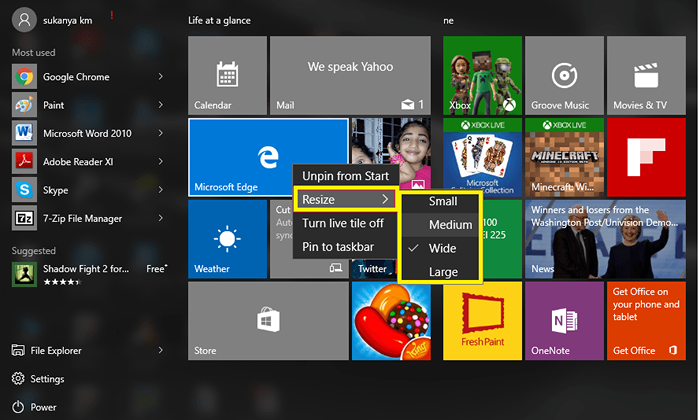
Langkah -langkah untuk menambahkan kolom baru ke menu start
LANGKAH 1
Buka Pengaturan dengan memilihnya dari kiri menu start atau dengan menekan Kunci Windows+ i Sebagai pintasan keyboard.
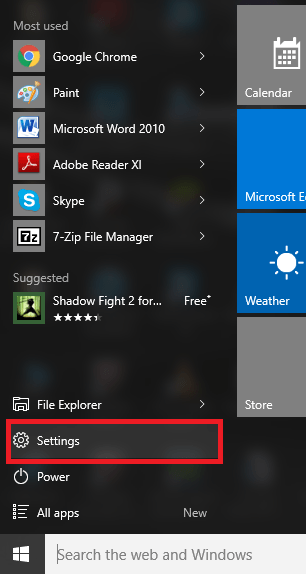
LANGKAH 2
Pada halaman yang muncul, klik opsi Personalisasi yang muncul di bagian atas tab. Di sinilah Anda dapat menyesuaikan berbagai tempat berbeda dalam sistem Anda seperti latar belakang, tema dll
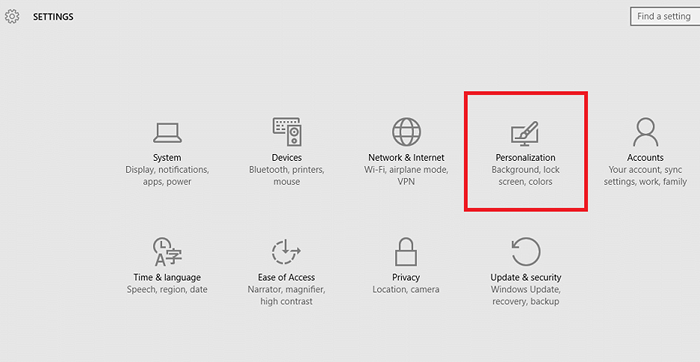
Langkah 3
Di jendela yang muncul, Anda akan menemukan ke panel kiri, opsi Awal. Klik di atasnya.
Langkah 4
Saat Anda melakukannya, Anda dapat menemukan di sebelah kanan, pratinjau menu start Anda saat ini di sistem Anda. Di bawahnya temukan opsi Tunjukkan lebih banyak ubin. Itu akan dimatikan secara default. Untuk menambahkan kolom baru ubin, geser ke arah kanan dan menyalakannya.
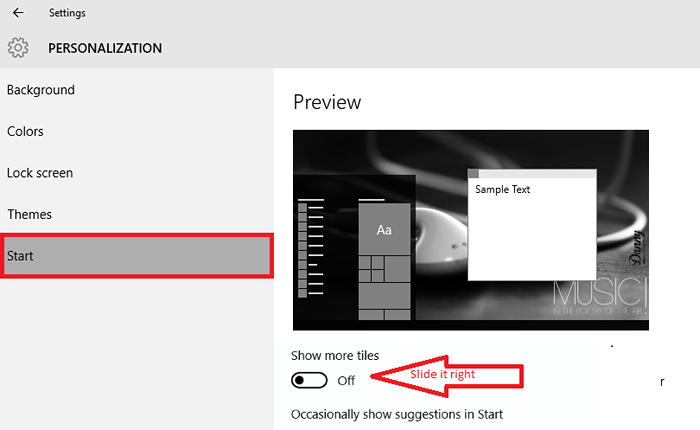
Langkah 5
Sekarang, ketika Anda lagi membuka menu mulai, Anda akan menemukan bahwa kolom sekarang telah ditambahkan ke dalamnya. Anda dapat menambahkan aplikasi ke dalamnya dengan menyeret dan menjatuhkan aplikasi yang ada.
Itu dia. Semoga Anda menemukan artikel ini bermanfaat.
- « Hapus adware menggunakan alat adware bitdefender di windows 10
- Cara membuka kunci pola yang terlupakan di android »

